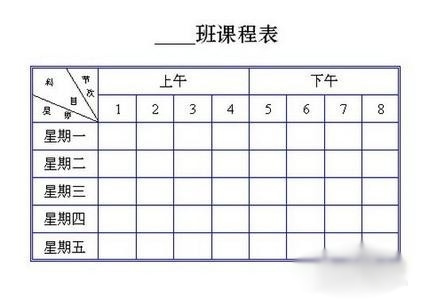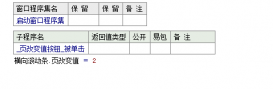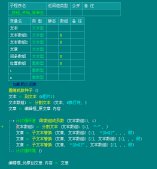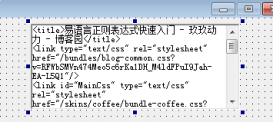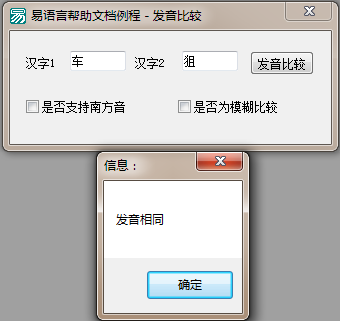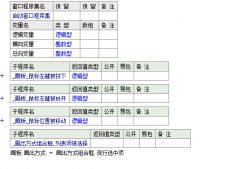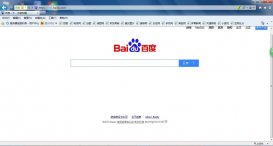画板,相信很多易语言朋友都不会陌生吧!画板的功能很强大且实用,很多时候我们都是用来绘制一些图形
1、在使用画板绘制课程表之前,首先,我们要知道目标课程表长什么样子吧!那么,今天,MovieClip就找到小时候的课程表,一起来围观吧!如下图:
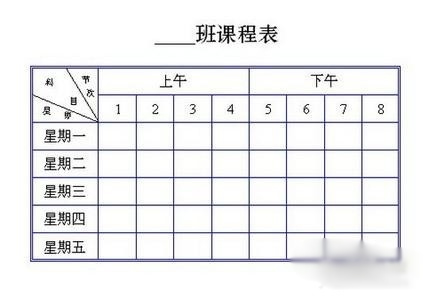
2、然后,我们在编写程序或者开发软件的时候,暂且把要实现的效果作为用户需求,接下来,我们就来剖析一下这个需求的细节。这个需求相对简单,大致分为两个部分。如图:
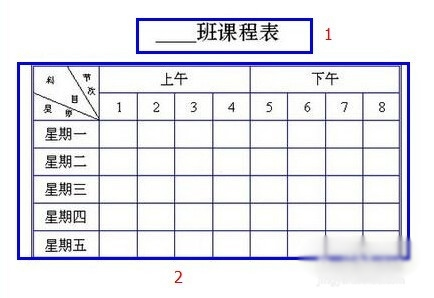
3、那么,从我们的分析来看。用户需求只需要满足这两个条件即可。运行易语言程序,在弹出的“新建工程文件”对话框中,选择“Windows窗口程序”然后点击“确定”按钮。如图:
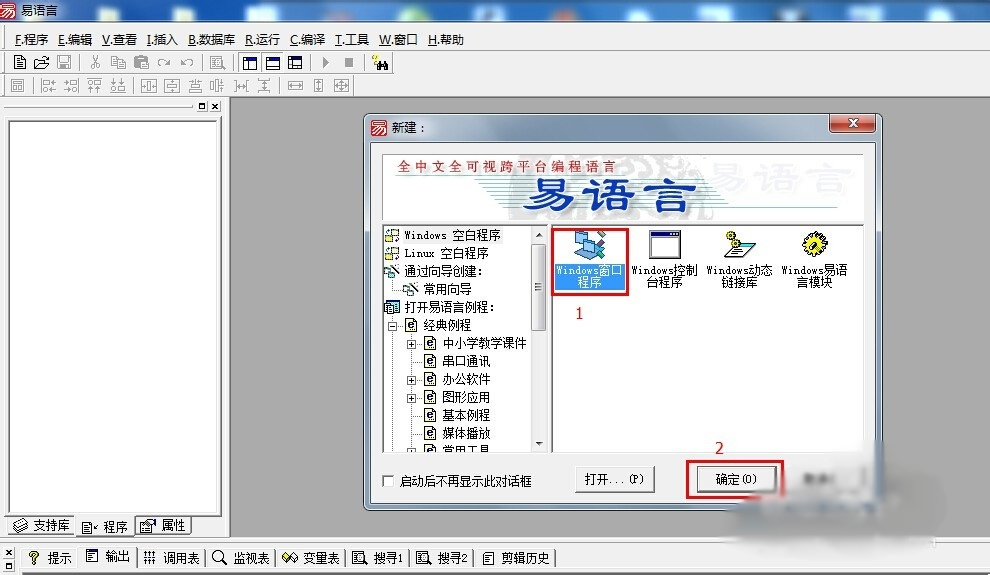
4、在已创建的窗口绘制标签、画板及按钮组件各一个。调整好各组件的相对位置和大小。如图:
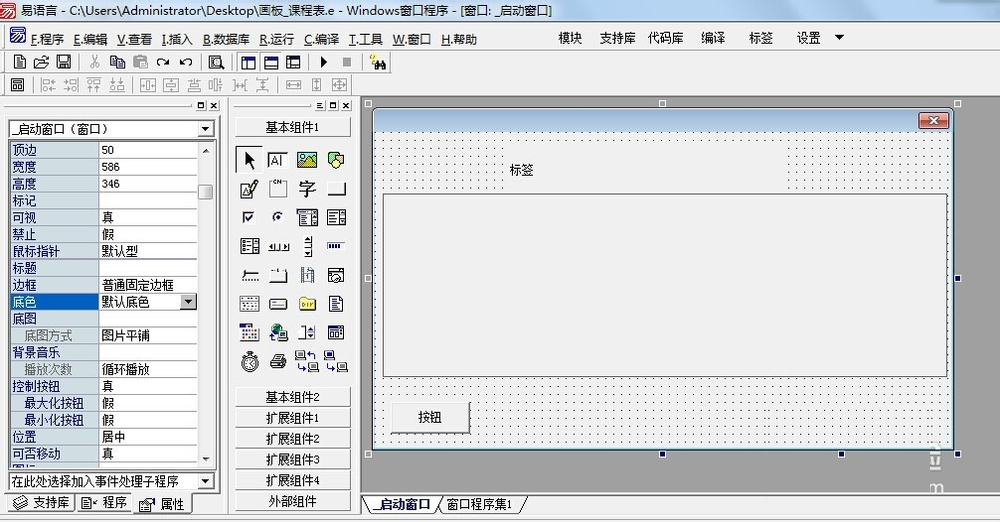
5、修改相关组件的相应属性值,并规范命名各组件的名称,以方便后续的代码编写。如图:
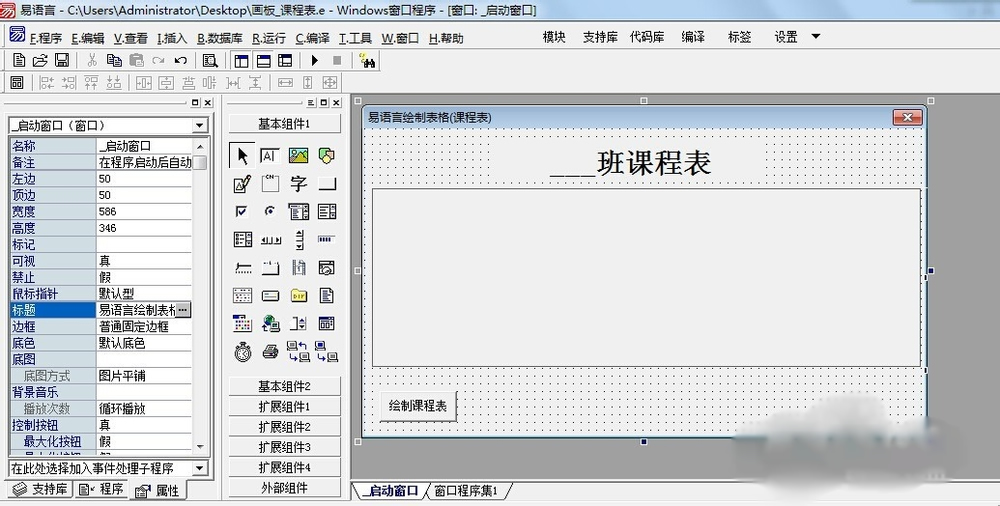
6、界面已搭建完毕,进入编写代码阶段。由于代码量较大,这里就不编写了。有必要强调一下,当我们编写大量代码的时候,尽量为代码做好注释。这样便于查找和纠错。如图:
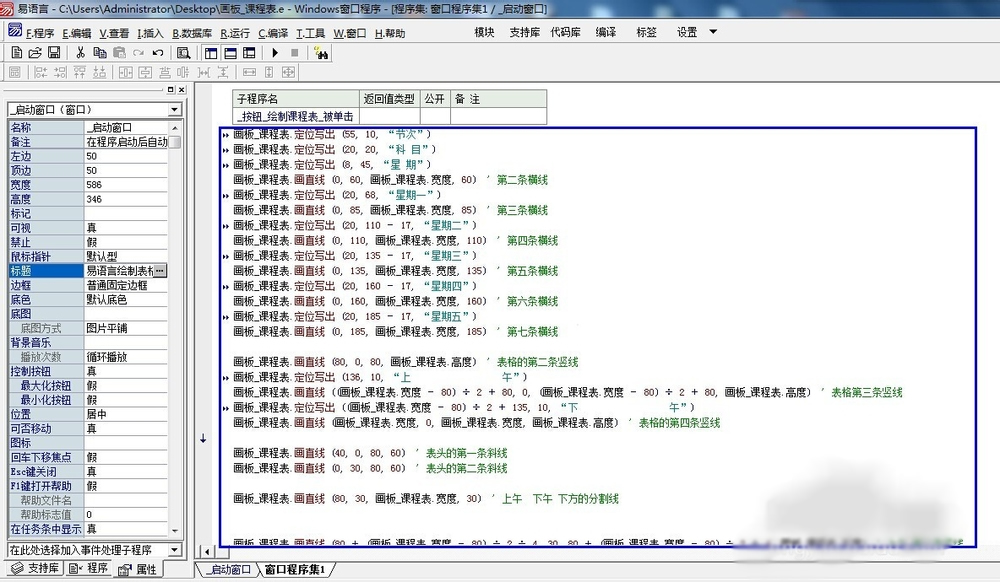
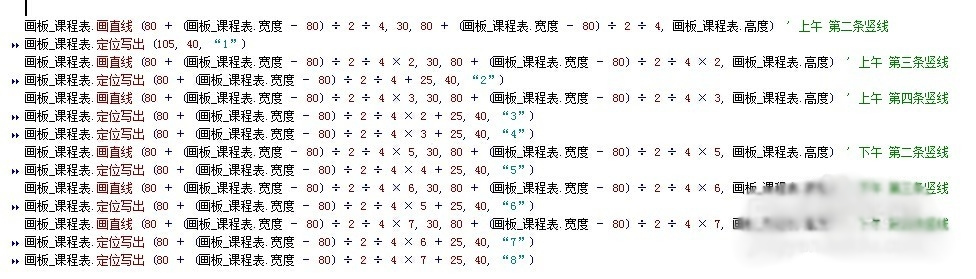
7、代码编写完毕,进入程序测试阶段。猛戳F5键,运行易语言程序,点击“绘制课程表”按钮,查看画板的变化。与目标课程表相对比,如图: